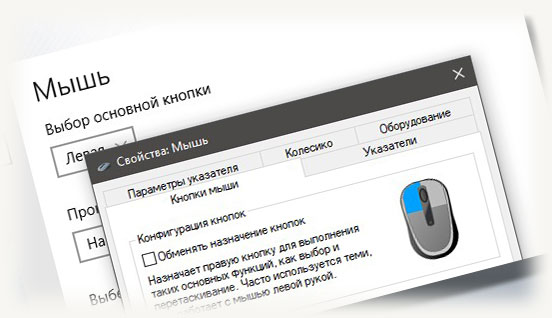Всем привет! Из этого поста вы узнаете, как настроить чувствительность мыши на Виндовс 10 для игр и работы, а также изменить чувствительность колесика и прочие характеристики устройства.
Общие настройки мышки
Этот раздел можно найти, нажав кнопку «Пуск» и перейдя в параметры системы. В категории «Устройства» есть пункт «Мышь», где можно регулировать параметры работы манипулятора.
Самый верхний пункт – выбрать основную кнопку. Правую, как основную, удобнее использовать левшам, активирующим ее указательным пальцем левой руки. Для изменения этого параметра следует выбрать подходящий вариант в выпадающем меню.
Следующая строка позволяет настроить чувствительность колесика. В выпадающем списке есть варианты прокрутки на несколько строк за раз или на целую страницу. В шутерах, как в КС ГО, так и ему подобных, рекомендуется установить прокрутку на 5-10 строк.
В случае, если вы много работаете с большими массивами документов, рекомендуется не построчный, а постраничный скролл.
Дополнительные параметры
Все прочие параметры можно найти, перейдя по ссылке «Дополнительные параметры мыши». В первом открывшемся диалоговом окне регулируется скорость двойного клика основной кнопкой – то есть в течение какого периода два последовательных нажатия основной кнопкой, определяются как двойной щелчок.
Функция залипания позволяет перетаскивать объекты на рабочем столе или в каталогах, не зажимая основную кнопку, а просто выделив их. Не очень удобно, так как часто файлы и папки «прилипают» к курсору случайно, поэтому такую функцию использовать не рекомендую.
Во вкладке «Указатель» можно изменить внешний вид курсора. Слишком выдающихся дизайнерских решений здесь вы не найдете, поэтому если хотите оригинальное оформление для Windows, воспользуйтесь дополнительным софтом – например, Cursor XP.
Здесь есть ползунок для регулировки скорости движения курсора. Перед тем как увеличить или как сделать меньше или убавить скорость курсора, советую выполнять проверку этого параметра в документах и в браузере во время серфинга.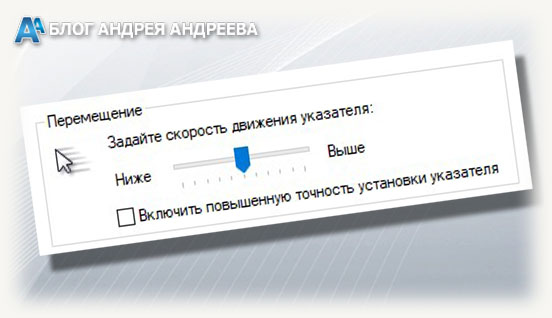
Вкладка «колесико» дублирует количество строк, прокручиваемых за раз. Здесь же есть настройка горизонтальной прокрутки, при помощи наклона колесика – для мышек, где предусмотрена такая опция.
Немного о DPI
Здесь я коротко расскажу, как изменить или поменять чувствительность мышки на ПК, в зависимости от выполняемой задачи. Больше информации о DPI у компьютерной мышки: — что это и зачем нужен этот параметр, читайте в этом посте (уже на блоге).
Для шутеров от первого и третьего лица, а также РПГ, лучшая чувствительность DPI – в пределах 800-1000 единиц. Такие настройки позволяют прицеливаться с приемлемой точностью, но при этом довольно быстро поворачивать камеру.
Слишком большой показатель не даст точно выставить прицел и вести прицельный огонь.
В доте 2, прочих MOBA, RTS и изометрических РПГ, важно не столько позиционирование курсора, сколько скорость его движения по экрану. Рекомендую устанавливать DPI в пределах 1200 – смотрите, какой режим для вас более удобен.
Как узнать DPI
На компьютере, штатные средства Windows, этот параметр, к сожалению, не отображают. В комплекте с геймерскими мышками – Razer, Bloody, Сенсу и прочими, часто поставляется специализированное ПО для их настройки, которое в числе прочих параметров отображает DPI и позволяет его откорректировать.
Если вы используете обычную мышку без дополнительных утилит, но вам нужно узнать значение DPI, рекомендую установить программу Enotus Mouse Test. Настроить с ее помощью вы ничего не сможете, однако узнать интересующие параметры, эта утилита позволяет.
Также для вас могут оказаться полезными публикации о сроках службы компьютерных мышек и лучших брендах, выпускающих такие манипуляторы. Не забудьте расшарить(поделиться) этот пост в социальных сетях – буду весьма признателен. До завтра!
С уважением, автор блога Андрей Андреев.